Как разблокировать iPhone: 9 способов
Разбираем самые простые способы разблокировать iPhone, если вы забыли пароль
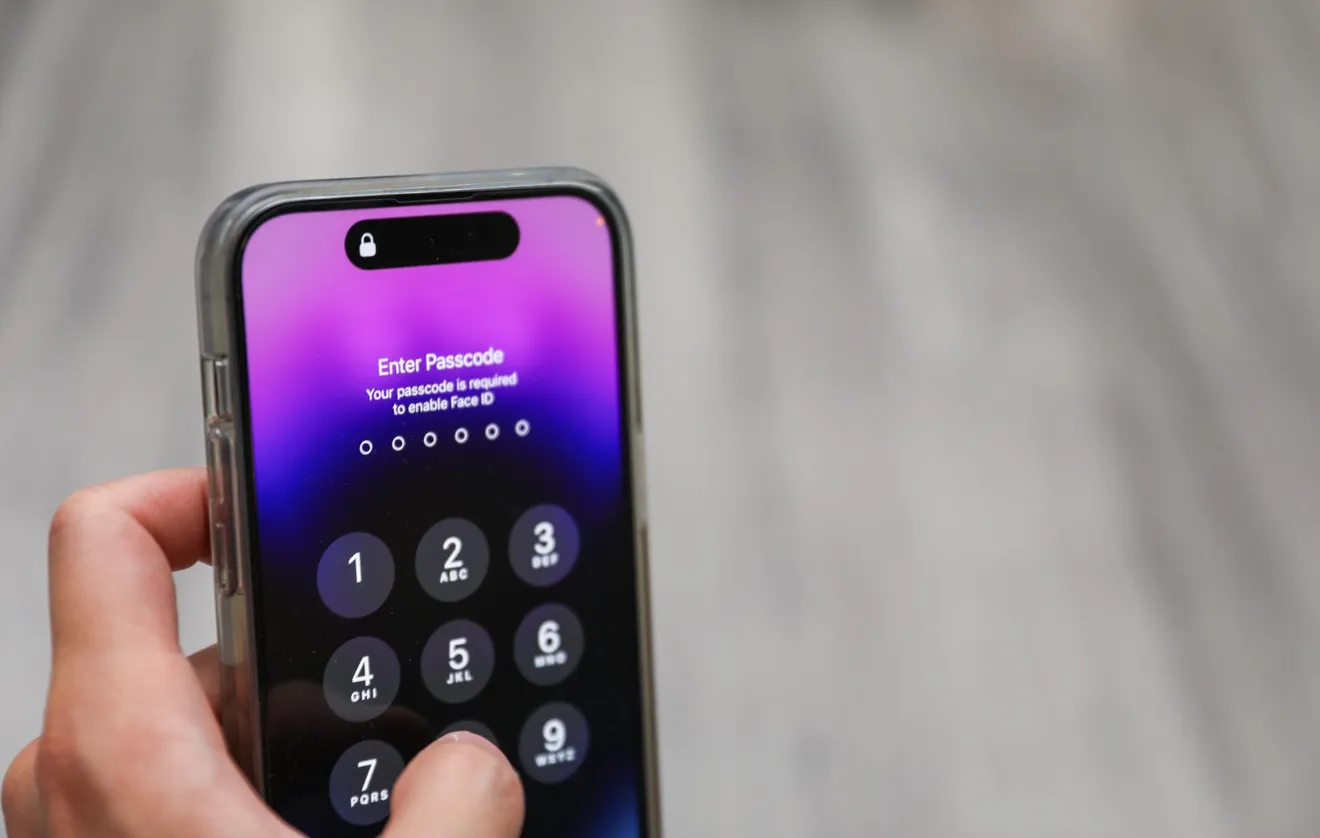
Разблокировка iPhone может быть актуальна, если вы забыли пароль от своего смартфона. К счастью, есть множество способов выйти из этой непростой ситуации. В этом тексте мы расскажем, как сбросить пароль на айфоне.
Все специалисты признают, что продукты Apple отличаются высоким качеством и безопасностью. В частности, это касается их высокой степени защиты, которая, однако, иногда может привести к неприятным последствиям для пользователей. Например, если вы введёте неправильный пароль на своём цифровом устройстве Apple, после десяти неудачных попыток устройство будет заблокировано.
Что интересно, время ожидания перед следующим вводом пароля iPhone увеличивается с каждой неудачной попыткой. Так, после шестой попытки время ожидания составит 1 минуту, после седьмой — 5 минут, после восьмой — 15 минут и после девятой — 1 час.
В случае неудачи на десятый раз, если в настройках iPhone включена опция «Стереть данные», начнётся процесс удаления данных. Устройство предложит вам сбросить настройки до заводских, что позволит удалить все данные с устройства, если у вас заранее была сделана резервная копия этих данных.
Как сбросить пароль на iPhone
Если ваше устройство включено и вы можете получить доступ к меню настроек, можно изменить пароль Apple ID следующим образом:
- Откройте меню настроек и нажмите на своё имя.
- Выберите «Вход и безопасность».
- Нажмите «Изменить пароль».
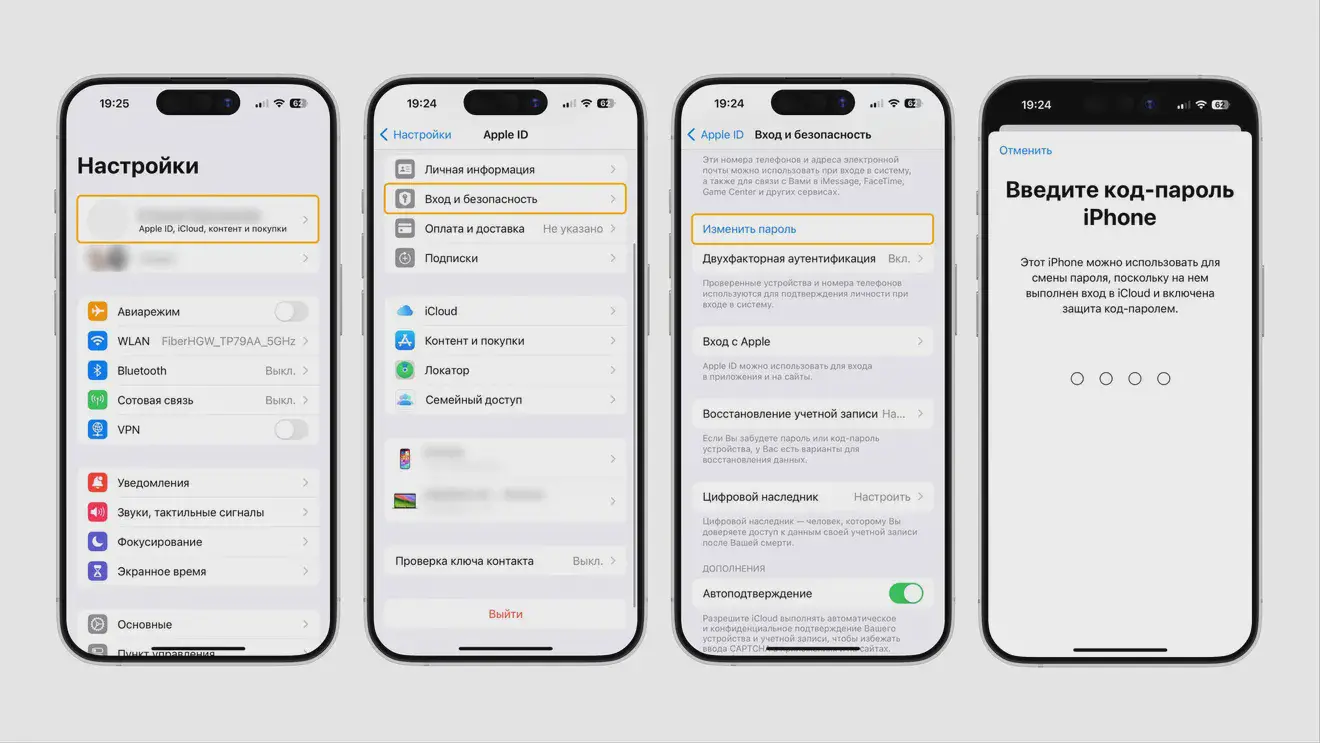
Ещё один способ сбросить пароль на iPhone
Если же вы не можете включить iPhone, а ввести правильный пароль не получается, вводите его до тех пор, пока не появится сообщение, что устройство недоступно. Далее:
- Внизу экрана нажмите на надпись «Забыли код-пароль?».
- На экране защитной блокировки iPhone нажмите на кнопку «Начать сброс».
- Укажите свой пароль Apple ID.
- Далее удалите все данные и настройки своего iPhone, нажав на кнопку «Стереть».
- Теперь можете заново настроить систему вашего смартфона и вернуть все необходимые данные, если ранее вы озаботились о резервном копировании.
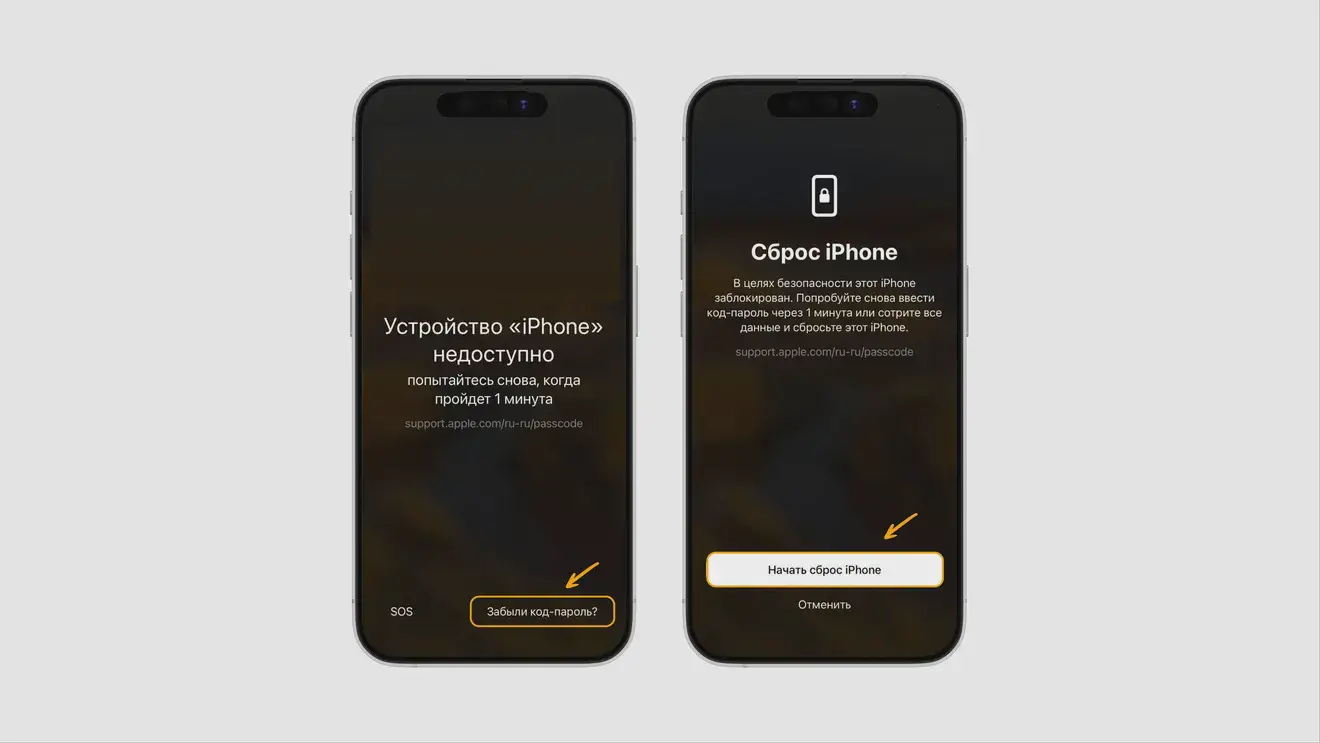
Как сбросить пароль через iTunes
iTunes — это программа, разработанная компанией Apple для своих устройств, включая iPhone, ПК и ноутбуки. Она предоставляет пользователям доступ к различным сервисам и функциям, таким как прослушивание музыки, просмотр фильмов, чтение книг и управление устройствами Apple. На компьютере iTunes может использоваться как мост между телефоном и ПК, что может быть полезно для разблокировки устройства, если вы забыли пароль.
Этот метод будет работать только при определённых условиях. Во-первых, ваш iPhone должен был ранее подключаться к ПК и доверять этому устройству. Во-вторых, функция «Найти iPhone» должна быть отключена на смартфоне.
Если оба условия выполнены, выполните следующие шаги:
- Подключите ваш телефон к компьютеру через USB-кабель.
- Откройте iTunes на компьютере.
- Найдите вкладку с названием вашего устройства и откройте настройки синхронизации. Нажмите «Восстановить iPhone».
- Подтвердите действие, нажав на соответствующую кнопку.
- После завершения процесса перезагрузите ваш телефон и настройте его заново.
Если у вас iTunes версии 8 или выше, то после запуска программы нажмите клавишу увеличения громкости, затем уменьшения громкости и удерживайте боковую кнопку блокировки, пока не появится режим восстановления. Если у вас iPhone 7 или 7+, то для этого нужно удерживать боковую кнопку и кнопку увеличения громкости. Если у вас более старая модель, то удерживайте кнопку «Домой» и одну из кнопок регулировки громкости.
Режим восстановления
Этот метод предназначен для моделей iPhone от 6 до iPhone XR. Пользователь должен знать свой Apple ID и иметь доступ к iCloud. Важно вводить корректную информацию и проверять её перед подтверждением.
Если вы введёте неправильные данные при активной функции «Найти iPhone», ваш смартфон может стать неработоспособным, «кирпичом». Чтобы этого избежать, следуйте указанным шагам:
- Выключите ваш смартфон.
- Переведите iPhone в режим Recovery Mode (режим восстановления). На большинстве моделей это делается по-разному: на версиях 8, 8+, X и SE — путём зажатия кнопки блокировки, на моделях 7 и 7+ — кнопки уменьшения громкости, на более старых — кнопки «Домой».
- Подключите смартфон к компьютеру, не отпуская нажатую клавишу. Если на экране появится запрос на ввод PIN-кода, это означает, что что-то сделано неправильно. Выключите смартфон и повторите попытку.
- После появления экрана восстановления запустите iTunes на компьютере.
- Найдите своё устройство в списке и нажмите «Восстановить».
- Подтвердите действие.
Снятие блокировки через MacBook
Если вы являетесь владельцем MacBook, вы можете снять блокировку удалённо с помощью приложения «Локатор». Для этого выполните следующие действия:
- Откройте приложение «Локатор» на вашем MacBook. В приложении «Локатор» отображаются все устройства Apple, подключённые к вашему Apple ID.
- Выберите вкладку «Устройства» и найдите ваш iPhone.
- Дождитесь загрузки информации о вашем устройстве.
- Нажмите на строку с вашим iPhone, затем выберите «Стереть устройство» в контекстном меню и подтвердите своё действие.
- Этот метод работает на iPhone, на котором включена функция «Найти iPhone».
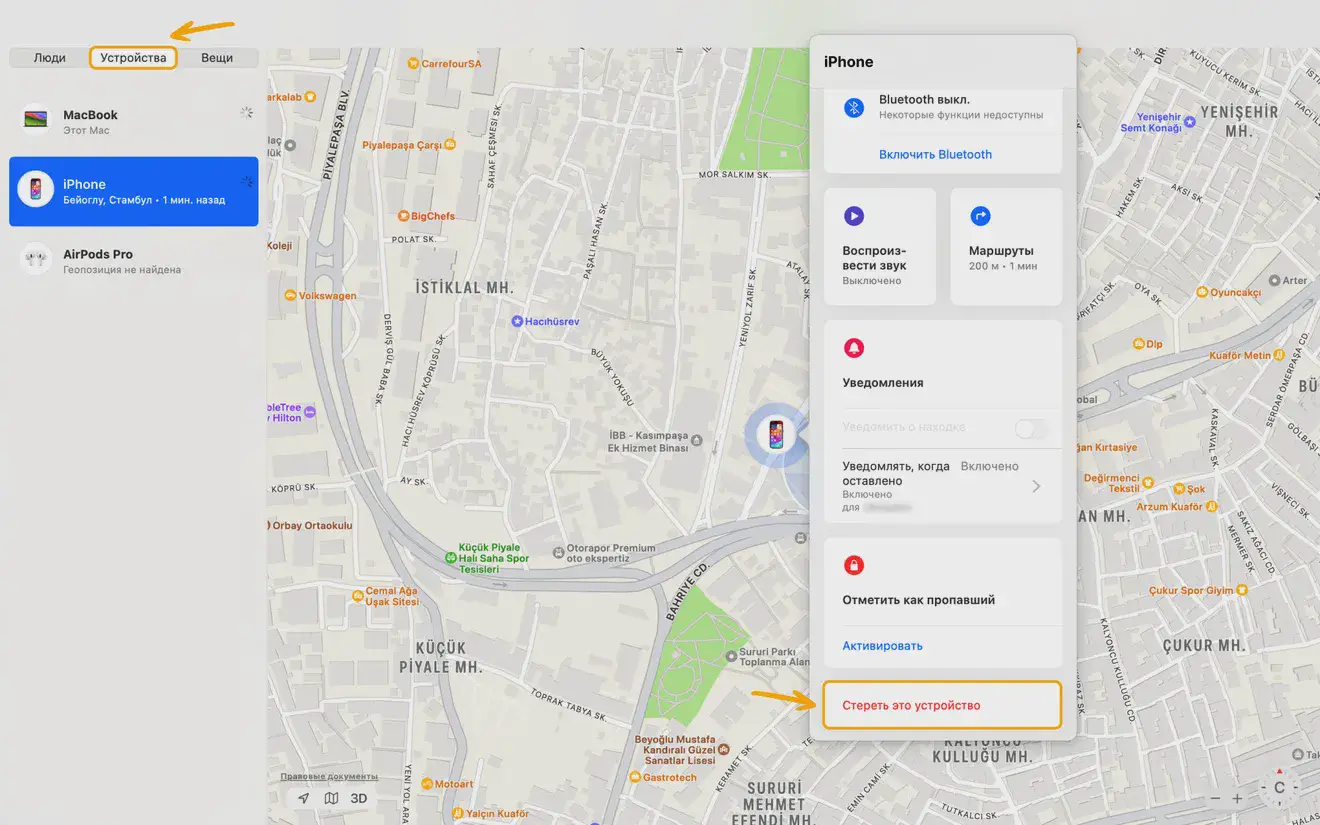
Сбросить счётчик неверных попыток
Иногда случается так, что на самом деле пароль не был забыт, но ввести его правильно по какой-то причине не получается. Если проблема заключается только в превышении количества неудачных попыток входа, можно сбросить счётчик этих попыток. Перед началом рекомендуется провести синхронизацию с iTunes. Если вы уже сделали это, то следуйте данной инструкции:
- Подключите ваш iPhone к компьютеру при помощи USB-кабеля.
- Запустите iTunes и перейдите на вкладку «Устройство».
- Найдите кнопку «Синхронизировать с» и выберите название вашего устройства.
- Запустите процесс синхронизации и остановите его, нажав на крестик.
- Из-за ошибки синхронизации должно появиться окно с запросом на ввод кода.
- Введите код внимательно и без ошибок.
Сбросить пароль через iCloud
Если вы ввели неправильный код-пароль несколько раз подряд, ваш iPhone может заблокироваться. В этом случае вы можете разблокировать его с помощью iCloud. Обратите внимание, что этот метод сработает, только если вы знаете свой Apple ID, имеете доступ к дополнительной почте и можете ответить на секретные вопросы. Вам также потребуется доступ к Интернету через компьютер или другой смартфон.
Чтобы разблокировать iPhone, если вы забыли пароль, вам потребуется выполнить следующие действия:
- Откройте сайт iCloud на своём компьютере или с другого устройства.
- Введите свой Apple ID для доступа к своей учётной записи, которая привязана к вашему заблокированному iPhone.
- Перейдите в раздел «Все устройства» и выберите нужное устройство. Нажмите на кнопку «Стереть».
- Это удалит все данные с вашего телефона, и ваш iPhone будет готов к использованию без пароля.
- Если вы ранее создали резервную копию своих данных, вы сможете восстановить их из этой копии после разблокировки телефона.
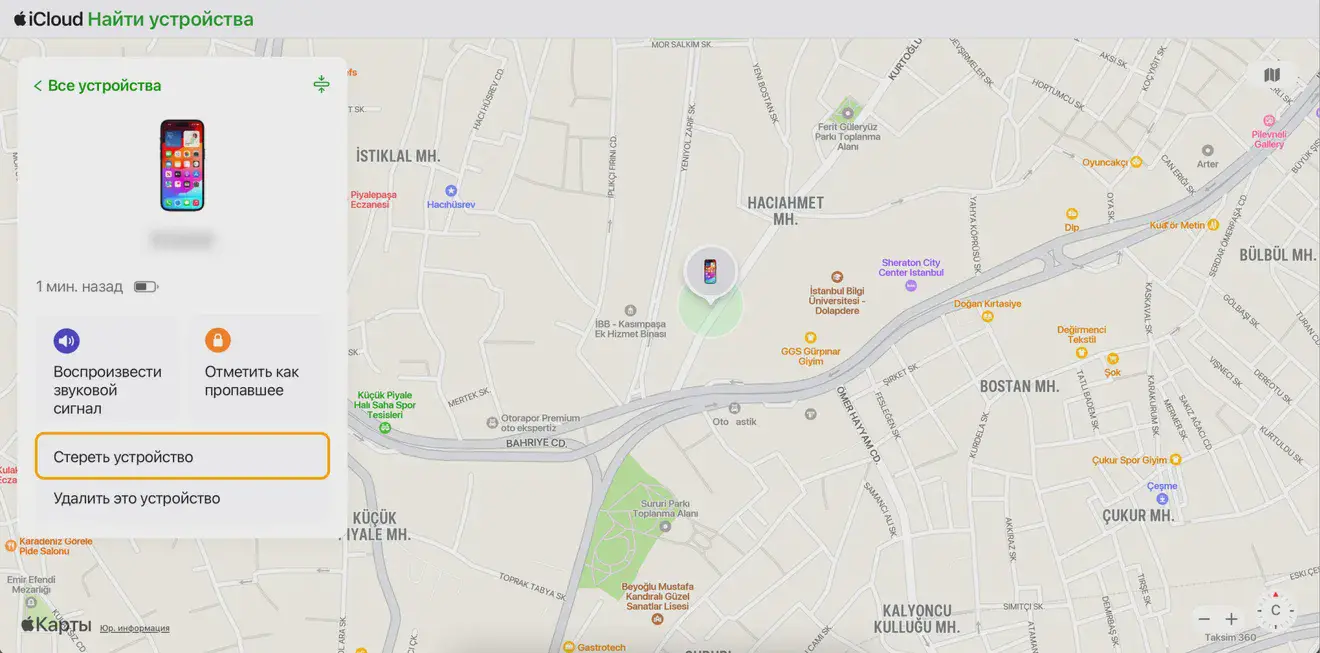
Установите новую прошивку через DFU-режим
DFU-режим — это режим полной переустановки системы, который не сохранит ваши данные, но позволит вам настроить смартфон заново. Визуально в режиме восстановления на экране вашего гаджета появляется индикатор подключения к компьютеру на iOS. Когда вы включаете DFU, смартфон не будет реагировать на нажатия и показывать какие-либо признаки жизни. В этом состоянии ваш iPhone будет распознаваться только ноутбуком или настольным компьютером.
Чтобы перевести iPhone в режим DFU, выполните следующие действия:
- Подключите ваш iPhone к компьютеру с помощью USB-кабеля. Выключите ваш iPhone. Нажмите и удерживайте кнопку включения в течение 3 секунд.
- Если у вашего iPhone есть физическая кнопка «Домой», продолжайте удерживать кнопку включения и затем нажмите и удерживайте кнопку «Домой» в течение 10 секунд.
- Через 10 секунд отпустите кнопку включения и продолжайте удерживать кнопку «Домой» еще в течение 5 секунд.
- Если у вашего iPhone кнопка «Домой» сенсорная, замените кнопку «Домой» на кнопку уменьшения громкости и повторите шаги 4 и 5.
- Если экран вашего iPhone остаётся чёрным, это означает, что ваш iPhone находится в режиме DFU.
- Если на экране появляется логотип Apple, это означает, что процедура была выполнена неправильно и вам нужно повторить попытку.
Обратиться в сервисный центр
Если все перечисленные выше способы не помогли, то остаётся только один вариант — обратиться в сервисный центр. Возьмите с собой коробку и чек от вашего iPhone, а также всю информацию, которую могут запросить специалисты сервисного центра.
Они могут попросить вас предоставить данные о предыдущих авторизациях, сроках использования телефона, использованных паролях и другие сведения. Также может потребоваться копия документа, подтверждающего ваше право собственности на iPhone.
Если вы предоставите всю необходимую информацию, специалисты сервисного центра смогут отвязать ваш iPhone от Apple ID, и вы сможете настроить его заново.
Если у вас нет чека от вашего смартфона, обратитесь в магазин, в котором вы его приобрели, и попросите восстановить чек. Важно, чтобы на чеке iPhone была печать и подпись магазина. В течение одной недели после запроса на разблокировку вам должно прийти письмо со ссылкой для отвязки старой учётной записи.
Однако стоит помнить: если ваш телефон был куплен не в официальном магазине, техническая поддержка может не помочь вам в разблокировке.
Материал был обновлён 13.05.2024









